文章详情页
win7文件夹属性没有位置选项解决方法
浏览:74日期:2023-01-27 11:45:12
我们可以通过更改文件夹的位置属性直接修改它的保存路径,但是在win7系统中,有可能会遇到文件夹属性中没有位置选项的情况,这时候我们可以通过修改注册表来解决,下面一起来看一下吧。
win7文件夹属性没有位置选项怎么办不同文件夹位置选项的解决方法不同,下面以我的文档文件夹为例:
1、首先按下键盘上的“win+r”打开运行。
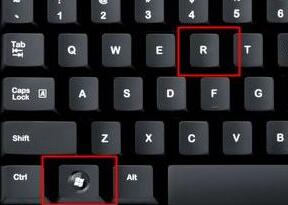
2、在运行的打开中输入“regedit”,再点击下方“确定”
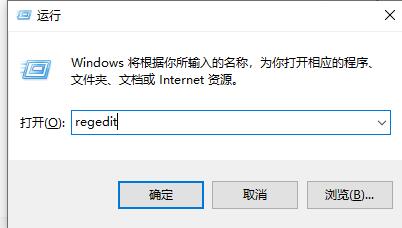
3、然后将“HKEY_CURRENT_USERSoftwareMicrosoftWindowsCurrentVersionExplorer”这个路径复制粘贴进去,如图所示。
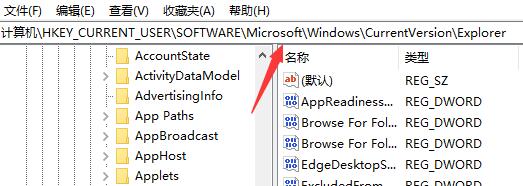
4、进入explorer文件夹后,在其中找到“shell folders”,双击打开“personal”文件
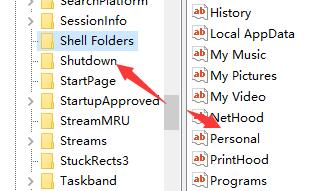
5、将它的值更改为对应文件夹的路径。
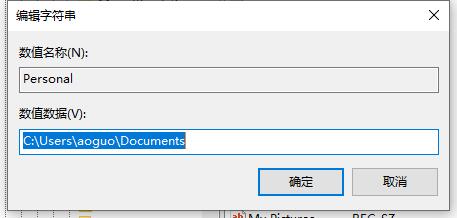
6、接着回到注册表编辑器,用同样的方法打开“user shell folders”下的“personal”文件。

7、改成相同的路径后退出,就可以看到文件夹中增加了“位置”选项。
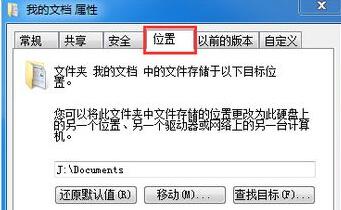
相关文章:win7文件夹变绿没权限 | win7文件夹查看选项在哪
以上就是win7文件夹属性没有位置选项解决方法了,其他的文件夹也可以使用类似的方法来解决。想知道更多相关教程还可以收藏好吧啦网。
以上就是win7文件夹属性没有位置选项解决方法的全部内容,望能这篇win7文件夹属性没有位置选项解决方法可以帮助您解决问题,能够解决大家的实际问题是好吧啦网一直努力的方向和目标。
上一条:win7文件夹属性详细介绍下一条:win7文件夹灰色的解决方法
相关文章:
1. deepin20时间显示不准确怎么调整? deepin时间校正方法2. audiodg.exe是什么进程?Win10系统下audiodg.exe占cpu大怎么办?3. Win7系统点击音量图标没反应怎么办?4. 让修改过的注册表快速生效的方法5. Win10 21H1专业版怎么禁止安装软件?6. Win7如何取消开机密码?Win7系统开机密码破解步骤7. win XP系统的电脑无法连接苹果手机怎么解决8. win10搜狗输入法开启语音输入文字的方法9. Mac版steam错误代码118怎么解决?Mac版steam错误代码118解决教程10. 如何使用Xmanager远程连接Centos6.5?
排行榜

 网公网安备
网公网安备